Thông tin liên hệ
- 036.686.3943
- admin@nguoicodonvn2008.info

Thỉnh thoảng khi làm việc trên PC, bạn không muốn bị phân tâm bởi điện thoại. Nhưng bạn vẫn muốn biết khi ai đó gọi bạn.
Bạn có thể sử dụng một trong 3 phương pháp này để nhận thông báo cuộc gọi điện thoại từ thiết bị Android trên PC.
Nếu sử dụng điện thoại Android và máy tính Windows 10, bạn có thể nhận thông báo qua điện thoại trên máy tính bất cứ khi nào bạn nhận được hoặc bỏ lỡ cuộc gọi. Tất cả những gì bạn cần làm là thiết lập Cortana trên điện thoại Android.
Sau khi cài đặt ứng dụng Cortana chính thức, bạn sẽ muốn đăng nhập bằng chính tài khoản Microsoft mà bạn đang sử dụng trên máy tính. Sau đó, chỉ cần đi vào phần cài đặt ứng dụng Cortana và bật thông báo.
Điều thực sự tuyệt vời là bạn có thể chọn ứng dụng nào để nhận thông báo, vì vậy, bạn không bị rối tung với thông báo từ tất cả các ứng dụng của mình.
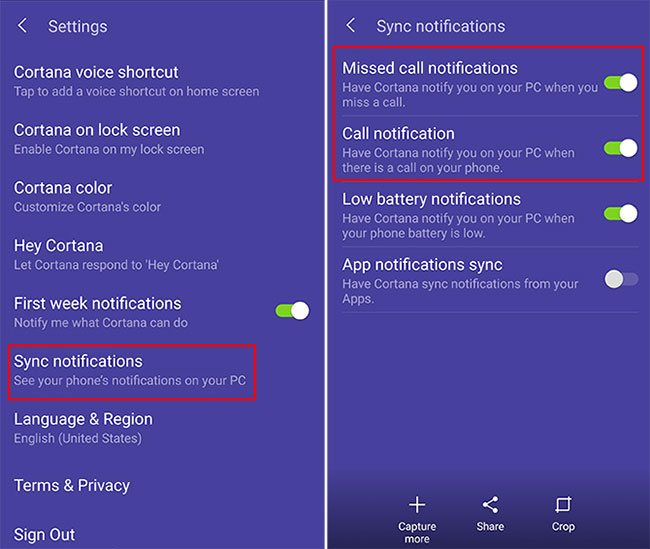
Trên máy tính, đảm bảo rằng các thông báo được bật bằng cách đi tới Settings > System > Notifications & actions.
Điện thoại sẽ được liệt kê là một trong những nguồn nhận được thông báo. Bạn có thể điều chỉnh cài đặt của các thông báo này như với bất kỳ người gửi nào khác.
Các cài đặt này bao gồm tùy chọn hiển thị hoặc ẩn biểu ngữ thông báo, giữ thông báo riêng tư trên màn hình khóa, hiển thị thông báo trong Action Center và phát âm thanh.
Khi nhận được một cuộc gọi hoặc cuộc gọi nhỡ, bạn sẽ thấy một thông báo chứa tên hoặc số liên lạc. Mặc dù không thể phản hồi cuộc gọi từ máy tính, nhưng bạn có thể trả lời bằng tin nhắn văn bản. Tính năng này đặc biệt hữu ích nếu bạn đang trong một cuộc họp hoặc điện thoại nằm ngoài tầm với.
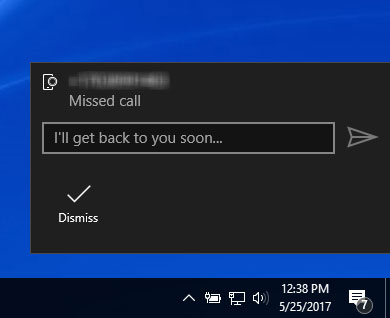
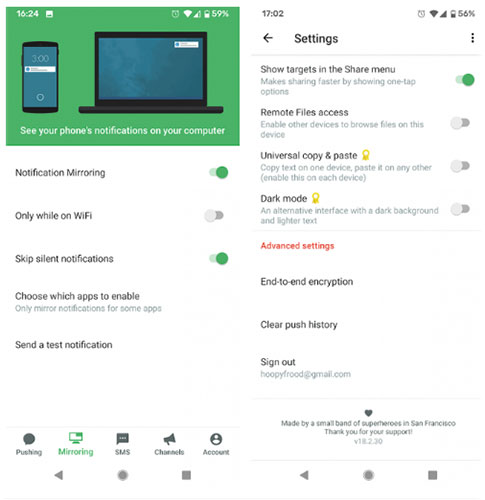
Một tùy chọn khác để nhận thông báo cuộc gọi trên máy tính xách tay hoặc máy tính để bàn là sử dụng công cụ có tên Pushbullet. Dịch vụ này đồng bộ thông báo giữa nhiều thiết bị, bao gồm cả các cuộc gọi điện thoại nếu bạn sử dụng Android.
Để sử dụng Pushbullet, trước tiên hãy cài đặt ứng dụng cho Android vào điện thoại.
Đăng nhập vào ứng dụng bằng tài khoản Google hoặc Facebook của bạn. Chuyển đến phần Mirroring bằng menu ở cuối ứng dụng. Từ đây, cho phép truyền thông báo đến máy tính bằng cách chuyển công tắc tương ứng sang vị trí On.
Bây giờ, hãy cài đặt Pushbullet trên PC để nhận thông báo qua điện thoại. Bạn có thể cài đặt Pushbullet trong trình duyệt hoặc sử dụng phần mềm Windows.
Khi phần mềm đã được cài đặt vào PC, bạn nên đăng nhập vào Pushbullet bằng chính tài khoản bạn đã sử dụng cho điện thoại.
Bây giờ, khi bạn nhận được thông báo trên điện thoại của mình, chẳng hạn như thông báo cho tin nhắn SMS hoặc cuộc gọi, một thông báo cũng sẽ xuất hiện trên PC.
Để kiểm tra xem mọi thứ có hoạt động không, hãy mở ứng dụng Android. Chuyển đến phần Mirroring một lần nữa và nhấn Send test notification.
Một thông báo sẽ hiển thị trên cả điện thoại và PC. Nếu bạn loại bỏ thông báo khỏi PC, thì nó cũng sẽ biến mất khỏi điện thoại.
Nếu dự định sử dụng Pushbullet, bạn nên kích hoạt mã hóa đầu cuối để đảm bảo thông báo của bạn được bảo mật và riêng tư.
Sử dụng mã hóa có nghĩa là ngay cả khi ai đó chặn thông báo của bạn, họ cũng không thể đọc chúng. Nội dung của các thông báo sẽ bị ẩn đối với bất kỳ ai không có mật khẩu.
Để bật mã hóa đầu cuối, hãy làm theo các bước sau:
1. Mở ứng dụng Android.
2. Chuyển đến Account > Settings.
3. Cuộn xuống phần Advanced settings.
4. Nhấn End-to-end encryption.
5. Bạn sẽ thấy một cửa sổ xuất hiện với nội dung “Enable encryption?”. Bạn sẽ được thông báo rằng phải kích hoạt tính năng này trên mọi thiết bị. Nhấn Enable.
6. Bây giờ, bạn cần nhập mật khẩu và nhấn OK.
7. Bây giờ, tính năng mã hóa đã được kích hoạt trên điện thoại. Tiếp theo, bạn cần kích hoạt nó trên PC.
8. Mở ứng dụng trên Windows hoặc tiện ích mở rộng trình duyệt trên PC. Chuyển đến Account > Settings.
9. Tìm tiêu đề End-to-end encryption và trượt nút chuyển đổi để kích hoạt nó.
Bây giờ, hãy nhập mật khẩu (phải là cùng một mật khẩu bạn sử dụng cho ứng dụng Android). Sau đó bấm Save.
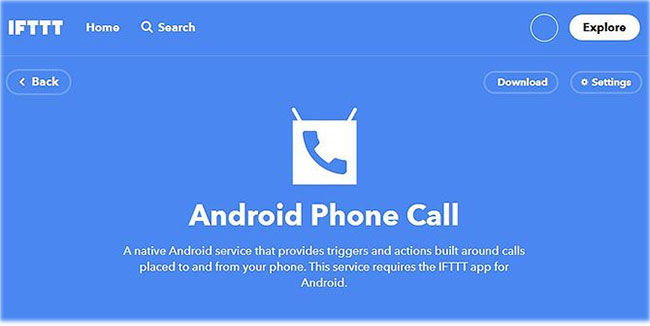
Một tùy chọn khác để nhận thông báo cuộc gọi trên PC là sử dụng IFTTT. Dịch vụ cực kỳ hữu ích hoạt động trên nhiều ứng dụng và nền tảng.
Khi một sự kiện kích hoạt xảy ra (“if this”), thì một hành động sẽ tự động xảy ra (“then that”).
Để sử dụng dịch vụ để nhận thông báo cuộc gọi điện thoại, hãy bắt đầu bằng cách cài đặt ứng dụng IFTTT cho Android. Đảm bảo rằng các dịch vụ Notifications và Android Phone Call được kích hoạt.
Bây giờ, bạn có thể chọn những gì mình muốn xảy ra khi nhận được cuộc gọi trên thiết bị Android. Dưới đây là một số applet IFTTT bạn có thể sử dụng để ghép nối Windows 10 với điện thoại Android:
Để kích hoạt bất kỳ tùy chọn nào trong số này, hãy mở trang tương ứng và sau đó bật tùy chọn Connect. Sau khi kết nối, hành động đã chọn sẽ được kích hoạt bất cứ khi nào bạn nhận được một cuộc gọi trên thiết bị Android.
Chúc các bạn thành công!
Nguồn tin: Quantrimang.com
Ý kiến bạn đọc
Những tin mới hơn
Những tin cũ hơn
 Sửa lỗi không cài được .NET Framework 3.5 trên Windows
Sửa lỗi không cài được .NET Framework 3.5 trên Windows
 7 cách tốt nhất để mở file PSD mà không cần Photoshop
7 cách tốt nhất để mở file PSD mà không cần Photoshop
 Lệnh SELECT TOP trong SQL Server
Lệnh SELECT TOP trong SQL Server
 Hướng dẫn cài đặt Arch Linux cơ bản
Hướng dẫn cài đặt Arch Linux cơ bản
 Cách xóa lịch sử tìm kiếm thư mục, tập tin trên File Explorer
Cách xóa lịch sử tìm kiếm thư mục, tập tin trên File Explorer
 Cách sử dụng hàm XLOOKUP trong Excel
Cách sử dụng hàm XLOOKUP trong Excel
 8 điều nên và không nên làm khi sử dụng Wi-Fi công cộng lúc đi du lịch nước ngoài
8 điều nên và không nên làm khi sử dụng Wi-Fi công cộng lúc đi du lịch nước ngoài
 Cách tùy chỉnh hoàn toàn desktop Windows bằng Rainmeter
Cách tùy chỉnh hoàn toàn desktop Windows bằng Rainmeter
 Cách xóa hoàn toàn bất kỳ file Windows nào bằng SDelete
Cách xóa hoàn toàn bất kỳ file Windows nào bằng SDelete
 Cách xóa lịch sử truy cập camera lần cuối trên Windows 11
Cách xóa lịch sử truy cập camera lần cuối trên Windows 11
 Cách tạo P2P Mesh VPN với Tinc
Cách tạo P2P Mesh VPN với Tinc
 Tôi chật vật giữ lấy lương tâm
Tôi chật vật giữ lấy lương tâm
 Hướng dẫn sửa lỗi cố định cột, hàng Excel không hoạt động
Hướng dẫn sửa lỗi cố định cột, hàng Excel không hoạt động
 Cách bật, tắt chế độ tiết kiệm pin laptop Windows 11
Cách bật, tắt chế độ tiết kiệm pin laptop Windows 11
 Cách chia nhỏ file, cắt file dung lượng lớn thành nhiều file nhỏ
Cách chia nhỏ file, cắt file dung lượng lớn thành nhiều file nhỏ
 Cách tắt chia sẻ nhiều thiết bị trên Windows 11
Cách tắt chia sẻ nhiều thiết bị trên Windows 11
 Toán tử trong lập trình C
Toán tử trong lập trình C
 Cách chia sẻ lịch của bạn trong Outlook
Cách chia sẻ lịch của bạn trong Outlook
 Người có 3 điều này khi nói chuyện chứng tỏ EQ cao ngất, ai cũng muốn kết giao: Nếu bạn có cả 3 thì xin chúc mừng!
Người có 3 điều này khi nói chuyện chứng tỏ EQ cao ngất, ai cũng muốn kết giao: Nếu bạn có cả 3 thì xin chúc mừng!
 Cho đi yêu thương là một lựa chọn
Cho đi yêu thương là một lựa chọn
